Hoe een bericht toevoegen, wijzigen en verwijderen werd al besproken in lesje 2.
|
|
|
- Casper Wauters
- 7 jaren geleden
- Aantal bezoeken:
Transcriptie
1 Bericht vorm geven Hoe een bericht toevoegen, wijzigen en verwijderen werd al besproken in lesje 2. Log in op u blog. Klik op Toevoegen Figuur 1 Het is ook mogelijk om smileys in uw tekst in te voegen zie rode pijl, Figuur 1. Hierna de meest gebruikte icoontjes voor de opmaak van uw bericht die voorkomen in de opmaakbalk. Uw tekst in het vet plaatsen Uw tekst cursief te plaatsen Uw tekst onderlijnen Uw tekst een andere kleur geven Achtergrondkleur van uw tekst (gemarkeerde tekst)
2 Uw tekst doorstrepen Tekst links uitlijnen (dit is standaard) Tekst in de midden centreren Tekst rechts uitlijnen Tekst in blok uitvullen Genummerde opsomming Niet genummerde opsomming Horizontale lijn Een link maken in de je tekst De grootte van uw letters kiezen.
3 Lettertype kiezen Voor gebruikers van Internet Explorer 7, voor wat betreft lettergrootte en lettertype zie: 12 Tekst uit Word plakken, zie 11 Speciale tekens toevoegen. Opmaak verwijderen Om randen of tabellen aan te maken. Hoe randen en tabellen aanmaken zie in de rechterkolom Tips en Trucs Randen en tabellen aanmaken Vinkt het vierkantje achter "brontekst" aan om de broncode te zien en hieraan eventueel zaken te wijzigen of eigen HTML code toe te voegen. Door hier op te klikken bekomt men uitleg over de icoontjes die hier bovenaan niet aan bod kwamen.
4 U blog een ander uitzicht geven. Log in op u blog Scroll naar uitzicht (design) wijzigen blog en klik erop, u bekomt nu een venster met keus uit 23 verschillende standaard uitzichten, Figuur 2. Figuur 2 Klik nu op het uitzicht dat u wenst en klik het uizicht Nr aan zie blauwe pijl Figuur 2. Klik onderaan deze uitzichten op Wijzigen Bekijkt u blog, u blog is nu aangepast op het door u gekozen uitzicht.
5 Geavanceerd - uitzicht aanpassen Het is mogelijk om de standaard uitzichten, zelf aan te passen naar uw eigen wensen. U kan dit doen door uw huidige uitzicht (design) dat hieronder staat aan te passen. U kan dus het beste vertrekken van een bestaande design en deze vervolgens aanpassen. Het is echter ook mogelijk dat u uw eigen uitzicht helemaal maakt. LET OP: Dit is uitsluitend voor gevorderde gebruikers. Het aanpassen van het uitzicht vereist enige technische kennis. Dit is NIET verplicht en u hoeft hier dus NIETS met te doen indien u dit niet wenst. Figuur 3 Klik enkel hierboven op "wijzigen" zie blauwe pijl Figuur 3, indien u zeker bent dat u dit wenst te wijzigen. Indien u het uitzicht heeft aangepast en er staat een fout in, dan kan dit zeer ongewenste effecten veroorzaken. Het is echter te allen tijde mogelijk om het uitzicht terug aan te passen of terug om te schakelen naar een standaard uitzicht. Verzin voor je begint!!! Co-auteurs
6 Wat is een co-auteurs? Dit is een functie, om iemand mee te laten schrijven aan u blog. Een co-auteur kan mee berichten schrijven in u blog. Een co-auteur heeft niet evenveel rechten als u. U bent en blijft zelf de eigenaar van u blog. Een co-auteur kan berichten plaatsen, wijzigen, verwijderen en eventueel reacties van bezoekers verwijderen. Een co-auteur kan niets aan het uitzicht wijzigen van u blog, geen kenmerken, opties of andere zaken aanpassen, geen personaliseringen aanpassen, alsook geen andere co-auteurs aanmaken. U kan meerdere co-auteurs aanmaken Als eigenaar bekomt u bij het inloggen deze menubalk te zien Als co-auteur bekomt u na het inloggen deze mogelijkheden in de menubalk Men ziet onmiddellijk het verschil tussen de mogelijkheden van de eigenaar en co-auteur. Hoe maak ik een co-auteur aan Log in op uw blog Scroll naar Co-auteurs en klik hierop. klik in het venster Figuur op Toevoegen zie blauwe pijl Figuur 4.
7 Figuur 4 Vul nu de co-auteur zijn gegevens in zie Figuur 5 Klik vervolgens op Toevoegen blauwe pijl Figuur 5 Figuur 5 U bekomt nu de bevestiging dat u co-auteur correct is toegevoegd. U kan nu zijn gegevens doorsturen, per , zie rode pijl Figuur 6 Figuur 6
8 Hoe kunnen de gegevens van de co-auteurs gewijzigd worden? Een co-auteur kan zelf zijn paswoord of adres wijzigen. Maar ook u kan dit doen in zijn/haar plaats. Hiervoor log in op u blog. Scroll naar onder en klikt op co-auteurs In het venster dat opent, scroll tot beneden, zie Figuur 7 Klik op Wijzigen zie rode pijl Figuur 7 Wijzig de gegevens en klik onderaan op Wijzigen Nog een co-auteur toevoegen, klik dan op Toevoegen zie groene pijl Figuur 7. Figuur 7 Hoe kan ik Co-auteur "XXXX" verwijderen U kan ten allen tijde een co-auteur terug verwijderen. Log in op uw blog. Scroll naar onder en klikt op co-auteurs in het venster dat opent, scroll tot beneden, zie Figuur 7 Klik op Verwijderen zie blauwe pijl Figuur 7
9 Figuur 8 Bevestig nu door te klikken op Ja verwijder de co-auteur xxxx zie Figuur 8 Uw co-auteur is nu verwijderd. Niet duidelijk? Vragen kan u steeds stellen: In de Mailgroep Computer-Bloggen. Op het Forum SenNet in de rubriek Blogs-bloggen : 653c0c7f320a03e242e2e8 Blogs aangemaakt bij Bloggen.be op Blogosfeer. Lesje 5: Foto s of afbeeldingen toevoegen op u blog. Pépe 9/12/2007
Na het inloggen, kan je een bericht toevoegen, klik hiervoor op toevoegen (zie pijl Figuur1).
 Bericht toevoegen Figuur 1 Na het inloggen, kan je een bericht toevoegen, klik hiervoor op toevoegen (zie pijl Figuur1). Figuur 2 Alvorens aan de tekst te beginnen, typ eerst uw titel, dit kan gewoon,
Bericht toevoegen Figuur 1 Na het inloggen, kan je een bericht toevoegen, klik hiervoor op toevoegen (zie pijl Figuur1). Figuur 2 Alvorens aan de tekst te beginnen, typ eerst uw titel, dit kan gewoon,
Wat is een Weblog (blog)
 Wat is een Weblog (blog) Een weblog, of ook wel blog, is een website die regelmatig - soms meerdere keren per dag - vernieuwd wordt en waarop de geboden informatie in chronologische volgorde (op datum)
Wat is een Weblog (blog) Een weblog, of ook wel blog, is een website die regelmatig - soms meerdere keren per dag - vernieuwd wordt en waarop de geboden informatie in chronologische volgorde (op datum)
Je bekomt een scherm te zien, waar je allerlei zaken mee kan toevoegen.
 Log in op u blog Klik in de menubalk op Personaliseer Figuur 1 Je bekomt een scherm te zien, waar je allerlei zaken mee kan toevoegen. Je kiest zelf wat u wenst toe te voegen, de keuze is aan u, niets
Log in op u blog Klik in de menubalk op Personaliseer Figuur 1 Je bekomt een scherm te zien, waar je allerlei zaken mee kan toevoegen. Je kiest zelf wat u wenst toe te voegen, de keuze is aan u, niets
Eigen Forum op uw blog
 Eigen Forum op uw blog Start uw eigen forum op uw blog en laat bezoekers mee discussiëren of vragen stellen Log in op uw blog. Klik in het menu op Personaliseer Scroll naar Forum klik L of R op het groen
Eigen Forum op uw blog Start uw eigen forum op uw blog en laat bezoekers mee discussiëren of vragen stellen Log in op uw blog. Klik in het menu op Personaliseer Scroll naar Forum klik L of R op het groen
http://blog.seniorennet.be/seniorennet_blogs_tips_trucs Inhoud van dit lesje: 1.Plaatsen van foto of afbeelding van uw harde schijf.
 Op het blog SeniorenNet Blogs Tips en Trucs vind je in de linkerkolom verschillende mogelijkheden voor Aanmaken van een Internetadres (URL) en Foto s Verkleinen met uitleg. http://blog.seniorennet.be/seniorennet_blogs_tips_trucs
Op het blog SeniorenNet Blogs Tips en Trucs vind je in de linkerkolom verschillende mogelijkheden voor Aanmaken van een Internetadres (URL) en Foto s Verkleinen met uitleg. http://blog.seniorennet.be/seniorennet_blogs_tips_trucs
1. Foto/Beeld invoegen in de zijvakken
 Op het blog SeniorenNet Blogs Tips en Trucs vind je in de linkerkolom verschillende mogelijkheden voor Aanmaken van een Internetadres (URL) en Foto s Verkleinen met uitleg, klik op onderstaande link. http://blog.seniorennet.be/seniorennet_blogs_tips_trucs
Op het blog SeniorenNet Blogs Tips en Trucs vind je in de linkerkolom verschillende mogelijkheden voor Aanmaken van een Internetadres (URL) en Foto s Verkleinen met uitleg, klik op onderstaande link. http://blog.seniorennet.be/seniorennet_blogs_tips_trucs
HOE PLAATS IK EEN REACTIE OP EEN VERJAARDAG.
 HOE PLAATS IK EEN REACTIE OP EEN VERJAARDAG. De aankondiging in de mailgroep blijft bestaan, zoals voorheen, maar i.p.v. het mailadres van de jarige zal je nu een link vinden om op te klikken, zo komt
HOE PLAATS IK EEN REACTIE OP EEN VERJAARDAG. De aankondiging in de mailgroep blijft bestaan, zoals voorheen, maar i.p.v. het mailadres van de jarige zal je nu een link vinden om op te klikken, zo komt
Filmpje van YouTube op uw blog plaatsen
 Filmpje van YouTube op uw blog plaatsen Surf naar www.youtube.com. Onderstaand venster opent, zie Fig1. Fig 1 U moet nu opzoek naar het filmpje dat je wenst. Wij nemen hier als voorbeeld, gaan op zoek
Filmpje van YouTube op uw blog plaatsen Surf naar www.youtube.com. Onderstaand venster opent, zie Fig1. Fig 1 U moet nu opzoek naar het filmpje dat je wenst. Wij nemen hier als voorbeeld, gaan op zoek
Berichten via toevoegen
 Berichten via e-mail toevoegen Het is mogelijk om op je blog berichten toe te voegen door enkel maar een e-mail te sturen. Zo hoef je niet in te loggen op je blog en kan je bericht rechtstreeks toegevoegd
Berichten via e-mail toevoegen Het is mogelijk om op je blog berichten toe te voegen door enkel maar een e-mail te sturen. Zo hoef je niet in te loggen op je blog en kan je bericht rechtstreeks toegevoegd
Het Wepsysteem. Het Wepsysteem wordt op maat gebouwd, gekoppeld aan de gewenste functionaliteiten en lay-out van de site. Versie september 2010
 Het Wepsysteem Het Wepsysteem is een content management systeem, een systeem om zonder veel kennis van html of andere internettalen een website te onderhouden en uit te breiden. Met het Content Management
Het Wepsysteem Het Wepsysteem is een content management systeem, een systeem om zonder veel kennis van html of andere internettalen een website te onderhouden en uit te breiden. Met het Content Management
Map is klaar, wij kunnen nu verder en gaan een afbeelding zoeken op het internet, die wij gaan gebruiken voor het briefpapier.
 Alvorens aan het briefpapier te beginnen gaan wij eerst een Map Briefpapier aanleggen, Ga naar start klik op Mijn afbeeldingen Figuur 1 Klik in Fig.1 op Een nieuwe map maken. Figuur 2 Typ de naam van de
Alvorens aan het briefpapier te beginnen gaan wij eerst een Map Briefpapier aanleggen, Ga naar start klik op Mijn afbeeldingen Figuur 1 Klik in Fig.1 op Een nieuwe map maken. Figuur 2 Typ de naam van de
HTML-EDITOR GEBRUIKEN
 HTML-EDITOR GEBRUIKEN Over TinyMCE TinyMCE is een kleine What-You-See-Is-What-You-Get (WYSIWYG) editor voor teksten. De bediening vindt plaats in de web browsers, zoals MSIE of Mozilla. Het werken met
HTML-EDITOR GEBRUIKEN Over TinyMCE TinyMCE is een kleine What-You-See-Is-What-You-Get (WYSIWYG) editor voor teksten. De bediening vindt plaats in de web browsers, zoals MSIE of Mozilla. Het werken met
I) Wat? II) Google documenten. Deel 2 documenten
 Google Drive Deel 2 documenten I) Wat? 1) De meeste mensen bewerken teksten in de tekstverwerker Word van Microsoft Office. Het is echter ook mogelijk teksten op internet te bewerken en te bewaren. Het
Google Drive Deel 2 documenten I) Wat? 1) De meeste mensen bewerken teksten in de tekstverwerker Word van Microsoft Office. Het is echter ook mogelijk teksten op internet te bewerken en te bewaren. Het
Stappenplan Blog maken
 WAT IS BLOGGER? Een blog is een website waar je regelmatig nieuwe inhoud in de vorm van berichten plaatst. Een nieuwe blogpost kun je plaatsen wanneer jij wilt, dagelijks, wekelijks of maandelijks. Lezers
WAT IS BLOGGER? Een blog is een website waar je regelmatig nieuwe inhoud in de vorm van berichten plaatst. Een nieuwe blogpost kun je plaatsen wanneer jij wilt, dagelijks, wekelijks of maandelijks. Lezers
Afbeeldingen of foto s uploaden voor een internetadres.
 Afbeeldingen of foto s uploaden voor een internetadres. Dit kan bij plaatsjesupload.nl hiervoor dient u zich niet te registreren, maar de mogelijkheid bestaat wel en dit is aan te raden, als je geregistreerd
Afbeeldingen of foto s uploaden voor een internetadres. Dit kan bij plaatsjesupload.nl hiervoor dient u zich niet te registreren, maar de mogelijkheid bestaat wel en dit is aan te raden, als je geregistreerd
Hieronder ziet u alle functionaliteiten van uw teksteditor onder elkaar ( op alfabetische volgorde).
 Uw TEKSTEDITOR - alle iconen op een rij Hieronder ziet u alle functionaliteiten van uw teksteditor onder elkaar ( op alfabetische volgorde). Afbeelding (zie foto) Bestanden (zie link) Broncode Citaat Documenten
Uw TEKSTEDITOR - alle iconen op een rij Hieronder ziet u alle functionaliteiten van uw teksteditor onder elkaar ( op alfabetische volgorde). Afbeelding (zie foto) Bestanden (zie link) Broncode Citaat Documenten
Na het inloggen met de gegevens die je hebt gekregen, verschijnt het overzichtsscherm zoals hieronder:
 Inhoud van de website invoeren met de ContentPublisher De inhoud van websites kan worden ingevoerd en gewijzigd met behulp van een zogenaamd Content Management Systeem (CMS). De websites van Muismedia
Inhoud van de website invoeren met de ContentPublisher De inhoud van websites kan worden ingevoerd en gewijzigd met behulp van een zogenaamd Content Management Systeem (CMS). De websites van Muismedia
Snel aan de slag met BasisOnline en InstapInternet
 Snel aan de slag met BasisOnline en InstapInternet Inloggen Surf naar www.instapinternet.nl of www.basisonline.nl. Vervolgens klikt u op de button Login links bovenin en vervolgens op Member Login. (Figuur
Snel aan de slag met BasisOnline en InstapInternet Inloggen Surf naar www.instapinternet.nl of www.basisonline.nl. Vervolgens klikt u op de button Login links bovenin en vervolgens op Member Login. (Figuur
Handleiding. Beheeromgeving
 Handleiding Beheeromgeving Kant en Klare Site Veluwelaan 80 8443 AH Heerenveen www.kantenklaresite.nl - info@kantenklaresite.nl - fax: 084-8368243 KvK 01134248 Inhoud Inloggen op de beheeromgeving...3
Handleiding Beheeromgeving Kant en Klare Site Veluwelaan 80 8443 AH Heerenveen www.kantenklaresite.nl - info@kantenklaresite.nl - fax: 084-8368243 KvK 01134248 Inhoud Inloggen op de beheeromgeving...3
Inloggen. Open Internet Explorer en vul het adres: http://webmail.kpoa.nl in de adresbalk in.
 Inhoudsopgave Inhoudsopgave... 1 Inloggen... 2 Inloggen... 2 Wachtwoord wijzigen... 3 Postvak IN... 4 Controleren op nieuwe E-mail... 4 Bericht schrijven... 5 Ontvangers toevoegen... 5 Antwoorden... 10
Inhoudsopgave Inhoudsopgave... 1 Inloggen... 2 Inloggen... 2 Wachtwoord wijzigen... 3 Postvak IN... 4 Controleren op nieuwe E-mail... 4 Bericht schrijven... 5 Ontvangers toevoegen... 5 Antwoorden... 10
Uw TEKSTEDITOR - alle iconen op een rij
 Uw TEKSTEDITOR - alle iconen op een rij Hieronder ziet u alle functionaliteiten van uw teksteditor onder elkaar ( op alfabetische volgorde). Afbeelding (zie foto) Bestanden (zie link) Broncode Citaat Documenten
Uw TEKSTEDITOR - alle iconen op een rij Hieronder ziet u alle functionaliteiten van uw teksteditor onder elkaar ( op alfabetische volgorde). Afbeelding (zie foto) Bestanden (zie link) Broncode Citaat Documenten
Handleiding Versie: maart 2008
 Handleiding Versie: maart 2008 Gebruikersnaam Wachtwoord : : Inhoud Inloggen Beheerscherm 3 Opties in het menu 3 Instellingen 4 Groepen 5 Toevoegen 6 Aanpassen 6 Verwijderen 7 Abonnees 8 Toevoegen 9 Aanpassen
Handleiding Versie: maart 2008 Gebruikersnaam Wachtwoord : : Inhoud Inloggen Beheerscherm 3 Opties in het menu 3 Instellingen 4 Groepen 5 Toevoegen 6 Aanpassen 6 Verwijderen 7 Abonnees 8 Toevoegen 9 Aanpassen
CMS Made Simple eenvoudig uitgelegd CMS MADE SIMPLE- Eenvoudig uitgelegd
 CMS Made Simple eenvoudig uitgelegd CMS MADE SIMPLE- Eenvoudig uitgelegd Introductie Deze handleiding heeft tot doel een eenvoudige stap voor stap handleiding te zijn voor eindgebruikers van CMS Made Simple
CMS Made Simple eenvoudig uitgelegd CMS MADE SIMPLE- Eenvoudig uitgelegd Introductie Deze handleiding heeft tot doel een eenvoudige stap voor stap handleiding te zijn voor eindgebruikers van CMS Made Simple
Handleiding Website beheersysteem
 Handleiding Website beheersysteem Inhoudsopgave 1. Inleiding...3 2. Inloggen...4 3. De startpagina...5 3.1. Startpagina menu...5 3.2. Bovenbalk...6 4. Menu en Pagina's...7 4.1. Een nieuwe pagina toevoegen...8
Handleiding Website beheersysteem Inhoudsopgave 1. Inleiding...3 2. Inloggen...4 3. De startpagina...5 3.1. Startpagina menu...5 3.2. Bovenbalk...6 4. Menu en Pagina's...7 4.1. Een nieuwe pagina toevoegen...8
Inhoud van de website invoeren met de ContentPublisher
 Inhoud van de website invoeren met de ContentPublisher De inhoud van Muismedia websites wordt ingevoerd en gewijzigd met behulp van een zogenaamd Content Management Systeem (CMS): de ContentPublisher.
Inhoud van de website invoeren met de ContentPublisher De inhoud van Muismedia websites wordt ingevoerd en gewijzigd met behulp van een zogenaamd Content Management Systeem (CMS): de ContentPublisher.
Surf dus naar en log in met je gegevens, zoals in vorige hoofdstukken uitgebreid werd uitgelegd.
 Stap 4: personaliseer je blog We kunnen niet enkel teksten toevoegen op ons blog. We kunnen onze persoonlijke website echt naar onze eigen hand zetten en dat kan dankzij de functie personaliseer uw blog.
Stap 4: personaliseer je blog We kunnen niet enkel teksten toevoegen op ons blog. We kunnen onze persoonlijke website echt naar onze eigen hand zetten en dat kan dankzij de functie personaliseer uw blog.
Voorzie iedere pagina van een titel. Je kan de titel uit het menu aanhouden. Een titel voeg je toe als volgt: 1. Klik op Element toevoegen.
 Een Jimdo website Pagina s opvullen Je hebt je navigatie aangepast. Nu moet je ervoor zorgen dat de inhoud van de pagina s ook overeen komen met het menu. Om te beginnen wis je de inhoud die reeds op de
Een Jimdo website Pagina s opvullen Je hebt je navigatie aangepast. Nu moet je ervoor zorgen dat de inhoud van de pagina s ook overeen komen met het menu. Om te beginnen wis je de inhoud die reeds op de
Gebruikershandleiding Edit
 Gebruikershandleiding Edit Maak gebruik van de inloggegevens die je terugvindt in jouw mailbox. Noteer ze eventueel ook hier: url: www.. nl/edit Navigeer naar dit adres, door de url in te typen in de adresbalk
Gebruikershandleiding Edit Maak gebruik van de inloggegevens die je terugvindt in jouw mailbox. Noteer ze eventueel ook hier: url: www.. nl/edit Navigeer naar dit adres, door de url in te typen in de adresbalk
4. De homepagina maken
 95 4. De homepagina maken Als u een thema heeft geïnstalleerd, is al een aantal onderdelen ingevuld als voorbeeld. Naast de header staan er ook voorbeeldteksten, afbeeldingen, hyperlinks en soms nog andere
95 4. De homepagina maken Als u een thema heeft geïnstalleerd, is al een aantal onderdelen ingevuld als voorbeeld. Naast de header staan er ook voorbeeldteksten, afbeeldingen, hyperlinks en soms nog andere
Schoolwebsite.nu. Snel aan de slag met uw website. Versie 4.0
 Schoolwebsite.nu Snel aan de slag met uw website Versie 4.0 Inhoudsopgave Inhoudsopgave... 2 1 Inleiding... 3 2 Voor dat u begint... 4 3 Teksten op de website... 6 4 Groepspagina s... 8 5 De groepspagina...
Schoolwebsite.nu Snel aan de slag met uw website Versie 4.0 Inhoudsopgave Inhoudsopgave... 2 1 Inleiding... 3 2 Voor dat u begint... 4 3 Teksten op de website... 6 4 Groepspagina s... 8 5 De groepspagina...
Berichten maken en beheren
 Berichten maken en beheren Berichten (of het Engels: posts) zijn de basis van WordPress. Als uw website een blog is, zijn de berichten het meest gebruikte onderdeel. Anderszins zijn berichten actualiteiten,
Berichten maken en beheren Berichten (of het Engels: posts) zijn de basis van WordPress. Als uw website een blog is, zijn de berichten het meest gebruikte onderdeel. Anderszins zijn berichten actualiteiten,
Handleiding wordpress
 Handleiding wordpress Wordpress versie 3.0.4 Handleiding versie 1.1 Auteur Website Geert Hoekzema www.geerthoekzema.nl www.geerthoekzema.nl geert@geerthoekzema.nl 1 Inhoudsopgave Inleiding... 3 Beginnen
Handleiding wordpress Wordpress versie 3.0.4 Handleiding versie 1.1 Auteur Website Geert Hoekzema www.geerthoekzema.nl www.geerthoekzema.nl geert@geerthoekzema.nl 1 Inhoudsopgave Inleiding... 3 Beginnen
Handleiding website SVNL voor organisators
 Handleiding website SVNL voor organisators Met deze handleiding maken wij u graag wegwijs op de website van Stichting Verkeersregelaars Nederland (SVNL). U vindt hier stap voor stap uitleg over hoe u als
Handleiding website SVNL voor organisators Met deze handleiding maken wij u graag wegwijs op de website van Stichting Verkeersregelaars Nederland (SVNL). U vindt hier stap voor stap uitleg over hoe u als
Juni 2013 OKRA HANDLEIDING TREFPUNTSITES. wendy.dekeyzer@okra.be
 Juni 2013 OKRA HANDLEIDING TREFPUNTSITES wendy.dekeyzer@okra.be Opbouw trefpuntsite... 3 Startpagina... 3 Over OKRA... 7 Activiteiten... 8 Lid worden... 9 Contact... 10 Foto s... 11 Hoe starten?... 12
Juni 2013 OKRA HANDLEIDING TREFPUNTSITES wendy.dekeyzer@okra.be Opbouw trefpuntsite... 3 Startpagina... 3 Over OKRA... 7 Activiteiten... 8 Lid worden... 9 Contact... 10 Foto s... 11 Hoe starten?... 12
Handleiding website Buurten Met Uitzicht
 Handleiding website Buurten Met Uitzicht www.buurtenmetuitzicht.nl Op de site www.buurtenmetuitzicht.nl kunt u berichten of tweets plaatsen en iets op de buurtagenda zetten. Alle berichten worden niet
Handleiding website Buurten Met Uitzicht www.buurtenmetuitzicht.nl Op de site www.buurtenmetuitzicht.nl kunt u berichten of tweets plaatsen en iets op de buurtagenda zetten. Alle berichten worden niet
Handleidingen website & pool SVNL voor organisators
 Handleidingen website & pool SVNL voor organisators Let op: Dit document bestaat uit twee handleidingen: Pagina 2: Handleiding voor de website voor organisators Pagina 14: Uitleg en handleiding voor de
Handleidingen website & pool SVNL voor organisators Let op: Dit document bestaat uit twee handleidingen: Pagina 2: Handleiding voor de website voor organisators Pagina 14: Uitleg en handleiding voor de
EBUILDER HANDLEIDING. De Ebuilder is een product van EXED internet www.exed.nl. info@exed.nl EXED CMS UITLEG
 EBUILDER HANDLEIDING De Ebuilder is een product van EXED internet www.exed.nl info@exed.nl 1 INHOUDSOPGAVE Inleiding Een korte introductie over het Ebuilder» Navigatie» Snelnavigatie Pagina s Hier vind
EBUILDER HANDLEIDING De Ebuilder is een product van EXED internet www.exed.nl info@exed.nl 1 INHOUDSOPGAVE Inleiding Een korte introductie over het Ebuilder» Navigatie» Snelnavigatie Pagina s Hier vind
Inleiding... 3 Een account aanmaken... 4 Inloggen op je account... 6 Een magazine maken Het magazine downloaden... 17
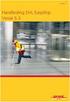 HANDLEIDING Madmagz Inleiding... 3 Een account aanmaken... 4 Inloggen op je account... 6 Een magazine maken... 8 Het template kiezen... 8 Een pagina aan je magazine toevoegen... 11 Een pagina bewerken...
HANDLEIDING Madmagz Inleiding... 3 Een account aanmaken... 4 Inloggen op je account... 6 Een magazine maken... 8 Het template kiezen... 8 Een pagina aan je magazine toevoegen... 11 Een pagina bewerken...
Children s Rights and Business Principles
 Children s Rights and Business Principles www.childrenandbusiness.be Handleiding voor bedrijven. Children s rights and Business Principles Handleiding voor bedrijven - 1 Inhoudstafel INHOUDSTAFEL... 2
Children s Rights and Business Principles www.childrenandbusiness.be Handleiding voor bedrijven. Children s rights and Business Principles Handleiding voor bedrijven - 1 Inhoudstafel INHOUDSTAFEL... 2
IMPACTS SITES BEZOOM V2.1 GEBRUIKSAANWIJZING
 INHOUD I. LOGIN IMPACTS SITES BEZOOM V2.1 GEBRUIKSAANWIJZING II. BEHEER UW WEBSITE 1. ONDERWERP A. Informatie B. Contactpersoon C. Links D. Footer E. Favicon 2. CMS A. Toevoegen (een pagina) B. SEO 3.
INHOUD I. LOGIN IMPACTS SITES BEZOOM V2.1 GEBRUIKSAANWIJZING II. BEHEER UW WEBSITE 1. ONDERWERP A. Informatie B. Contactpersoon C. Links D. Footer E. Favicon 2. CMS A. Toevoegen (een pagina) B. SEO 3.
NC-Websites Handleiding Mailer
 NC-Websites Handleiding Mailer Juni 2011 versie 1 1 Inhoud 1. Uw mailer... 3 2. Groepen beheren... 4 3. Klanten beheren... 7 4. Nieuwsbrief opstellen... 10 4.1 Indeling van de Nieuwsbrief... 10 4.2 De
NC-Websites Handleiding Mailer Juni 2011 versie 1 1 Inhoud 1. Uw mailer... 3 2. Groepen beheren... 4 3. Klanten beheren... 7 4. Nieuwsbrief opstellen... 10 4.1 Indeling van de Nieuwsbrief... 10 4.2 De
Opdrachtgever: Avpec1910 Auteur: Avalon Systems Versie: 1.0 Datum: 12/01/2011. Handleiding WYSIWYG HTML editor: CKEditor
 Opdrachtgever: Avpec1910 Auteur: Avalon Systems Versie: 1.0 Datum: 12/01/2011 Handleiding WYSIWYG HTML editor: CKEditor Inhoud 1 Inleiding... 3 2 WYSIWYG editor... 4 2.1 Iconen toegelicht... 5 2.2 Maximaliseren...
Opdrachtgever: Avpec1910 Auteur: Avalon Systems Versie: 1.0 Datum: 12/01/2011 Handleiding WYSIWYG HTML editor: CKEditor Inhoud 1 Inleiding... 3 2 WYSIWYG editor... 4 2.1 Iconen toegelicht... 5 2.2 Maximaliseren...
Handleiding website SVNL voor organisators
 Handleiding website SVNL voor organisators Met deze handleiding maken wij u graag wegwijs op de website van Stichting Verkeersregelaars Nederland (SVNL). U vindt hier stap voor stap uitleg over hoe u als
Handleiding website SVNL voor organisators Met deze handleiding maken wij u graag wegwijs op de website van Stichting Verkeersregelaars Nederland (SVNL). U vindt hier stap voor stap uitleg over hoe u als
Gebruikershandleiding websitebeheer m.b.v. Wordpress
 Gebruikershandleiding websitebeheer m.b.v. Wordpress Saft Websites Gebruikershandleiding Wordpress pag. 1 Inhoudsopgave Inhoudsopgave Inhoudsopgave Inleiding Inloggen in administratorgedeelte Informatie
Gebruikershandleiding websitebeheer m.b.v. Wordpress Saft Websites Gebruikershandleiding Wordpress pag. 1 Inhoudsopgave Inhoudsopgave Inhoudsopgave Inleiding Inloggen in administratorgedeelte Informatie
Handleiding website Buurten Met Uitzicht
 Handleiding website Buurten Met Uitzicht www.buurtenmetuitzicht.nl Op de site www.buurtenmetuitzicht.nl kunt u berichten of tweets plaatsen en iets op de buurtagenda zetten. Alle berichten worden niet
Handleiding website Buurten Met Uitzicht www.buurtenmetuitzicht.nl Op de site www.buurtenmetuitzicht.nl kunt u berichten of tweets plaatsen en iets op de buurtagenda zetten. Alle berichten worden niet
I. Vorming 1 (12/04/2012) 1. Werken met een tekstverwerker p2 2. Mappenstructuur op een computer p6 3. Externe USB- stick gebruiken p10
 INHOUDSTAFEL De inhoudstafel blijft in eerste instantie nog beperkt. Deze zal gestaag aangroeien en zal pas compleet zijn na de laatste vormingssessie. Het doel is om in de eerste sessie, samen met de
INHOUDSTAFEL De inhoudstafel blijft in eerste instantie nog beperkt. Deze zal gestaag aangroeien en zal pas compleet zijn na de laatste vormingssessie. Het doel is om in de eerste sessie, samen met de
Algemene basis instructies
 Inhoud: Algemene basis instructies... 2 Pictogrammen en knoppen... 2 Overzicht... 3 Navigeren (bladeren)... 3 Gegevens filteren... 4 Getoonde gegevens... 5 Archief... 5 Album... 5 Tabbladen en velden...
Inhoud: Algemene basis instructies... 2 Pictogrammen en knoppen... 2 Overzicht... 3 Navigeren (bladeren)... 3 Gegevens filteren... 4 Getoonde gegevens... 5 Archief... 5 Album... 5 Tabbladen en velden...
Handleiding website SVNL voor evenementenverkeersregelaars
 Handleiding website SVNL voor evenementenverkeersregelaars Met deze handleiding maken wij u graag wegwijs op de website van Stichting Verkeersregelaars Nederland (SVNL). U vindt hier stap voor stap uitleg
Handleiding website SVNL voor evenementenverkeersregelaars Met deze handleiding maken wij u graag wegwijs op de website van Stichting Verkeersregelaars Nederland (SVNL). U vindt hier stap voor stap uitleg
Beginners Handleiding Eerste versie. Ronnie Schuurbiers Stijn Vermeulen
 Beginners Handleiding Eerste versie Ronnie Schuurbiers Stijn Vermeulen Inhoudsopgave: Beginnen en inloggen... 3 Site instellingen wijzigen.... 5 Een thema kiezen.... 6 Tekstblokken toevoegen, wijzigen
Beginners Handleiding Eerste versie Ronnie Schuurbiers Stijn Vermeulen Inhoudsopgave: Beginnen en inloggen... 3 Site instellingen wijzigen.... 5 Een thema kiezen.... 6 Tekstblokken toevoegen, wijzigen
Horde Webmail. Aanmelden Horde webmail:
 Horde Webmail Aanmelden Horde webmail: Adres van de webmail interface: https://secure.sinergio.net/webmail/. Username en password werden via e-mail verzonden bij de hostingactivatie. Opgelet: als gebruikersnaam
Horde Webmail Aanmelden Horde webmail: Adres van de webmail interface: https://secure.sinergio.net/webmail/. Username en password werden via e-mail verzonden bij de hostingactivatie. Opgelet: als gebruikersnaam
2. E-mail en tekstopmaak
 43 2. E-mail en tekstopmaak E-mail wordt steeds belangrijker in de communicatie tussen mensen. Bij het schrijven van een e-mail bent u bezig met tekstverwerken. In het e-mailprogramma Outlook Express kunt
43 2. E-mail en tekstopmaak E-mail wordt steeds belangrijker in de communicatie tussen mensen. Bij het schrijven van een e-mail bent u bezig met tekstverwerken. In het e-mailprogramma Outlook Express kunt
SPECIALE VERSIE VOOR LEERKRACHTEN. Inhoud van de website invoeren met de ContentPublisher. 1. Inloggen. 2. Overzicht
 SPECIALE VERSIE VOOR LEERKRACHTEN Inhoud van de website invoeren met de ContentPublisher De inhoud van de schoolwebsite wordt ingevoerd en gewijzigd met behulp van een zogenaamd Content Management Systeem
SPECIALE VERSIE VOOR LEERKRACHTEN Inhoud van de website invoeren met de ContentPublisher De inhoud van de schoolwebsite wordt ingevoerd en gewijzigd met behulp van een zogenaamd Content Management Systeem
Concept. Google Sites Handleiding
 Google Sites Handleiding Inhoud Inleiding... 1 Handleiding... 2 Aanmaken Google Site... 2 Aanpassen uiterlijk Google Site... 3 Configureren Google Site... 3 Uitnodigen mede eigenaren, bijdragers en kijkers...
Google Sites Handleiding Inhoud Inleiding... 1 Handleiding... 2 Aanmaken Google Site... 2 Aanpassen uiterlijk Google Site... 3 Configureren Google Site... 3 Uitnodigen mede eigenaren, bijdragers en kijkers...
Materiaalontwikkeling in PAV
 Sint-Jozefstraat 1 B-8820 TORHOUT [t] 050 23 10 30 [f] 050 23 10 40 [e] reno@katho.be Materiaalontwikkeling in PAV Cursus: Google sites Medewerker EC: Jonathan Vanhollebeke EC: Thema s en projecten in
Sint-Jozefstraat 1 B-8820 TORHOUT [t] 050 23 10 30 [f] 050 23 10 40 [e] reno@katho.be Materiaalontwikkeling in PAV Cursus: Google sites Medewerker EC: Jonathan Vanhollebeke EC: Thema s en projecten in
Dokeos Gebruik van de Agenda. Dokeos Gebruik van de agendafunctie
 Dokeos Gebruik van de Agenda Dokeos Gebruik van de agendafunctie Inhoud Inhoud... 2 Hoofdstuk 1 Agenda s... 3 1 Persoonlijke agenda... 3 1.1 Evenement aanmaken... 3 1.2 Evenement bekijken... 5 1.3 Evenement
Dokeos Gebruik van de Agenda Dokeos Gebruik van de agendafunctie Inhoud Inhoud... 2 Hoofdstuk 1 Agenda s... 3 1 Persoonlijke agenda... 3 1.1 Evenement aanmaken... 3 1.2 Evenement bekijken... 5 1.3 Evenement
Hoe uw nieuwsbrieven aanmaken & versturen?
 Hoe uw nieuwsbrieven aanmaken & versturen? Stap 1: Klik in de footer van je website op Inloggen onder de titel Admin Area Stap 2: Typ volgende gegevens in om in te loggen: Gebruikersnaam: agentennummer
Hoe uw nieuwsbrieven aanmaken & versturen? Stap 1: Klik in de footer van je website op Inloggen onder de titel Admin Area Stap 2: Typ volgende gegevens in om in te loggen: Gebruikersnaam: agentennummer
De Teksteditor Hoe werkt het?
 De Teksteditor Hoe werkt het? 19-4-2013 Sanne Wijgergangs Drie-O Automatisering B.V. Inhoud 1. Werken met de teksteditor... 3 1.1 De teksteditor... 3 1.2 Afbeeldingbeheer... 5 1.3 Hyperlink beheer... 7
De Teksteditor Hoe werkt het? 19-4-2013 Sanne Wijgergangs Drie-O Automatisering B.V. Inhoud 1. Werken met de teksteditor... 3 1.1 De teksteditor... 3 1.2 Afbeeldingbeheer... 5 1.3 Hyperlink beheer... 7
Handleiding voor het gebruik van uw e-dagboek
 Handleiding voor het gebruik van uw e-dagboek INHOUDSTAFEL GIDS BIJ HET INSTALLEREN VAN UW E-DAGBOEK Stap 1: Uw account aanmaken op de computer... pagina 3 Stap 2: Uw e-dagboek activeren op de computer...
Handleiding voor het gebruik van uw e-dagboek INHOUDSTAFEL GIDS BIJ HET INSTALLEREN VAN UW E-DAGBOEK Stap 1: Uw account aanmaken op de computer... pagina 3 Stap 2: Uw e-dagboek activeren op de computer...
PAGINA BEHEER. Heel belangrijk is dat u niet vergeet op te slaan anders gaan al uw wijzigingen verloren, deze knop vind u bovenin de pagina!!!
 HANDLEIDING DIGIMANAGER PAGINA BEHEER In het pagina beheer heeft u de mogelijkheid om de content van uw website in te vullen en aan te passen. om invullingen en wijzigingen uit te voeren gaat u naar het
HANDLEIDING DIGIMANAGER PAGINA BEHEER In het pagina beheer heeft u de mogelijkheid om de content van uw website in te vullen en aan te passen. om invullingen en wijzigingen uit te voeren gaat u naar het
Handleiding teksteditor
 In deze handleiding leggen we de werking van de teksteditor uit. De teksteditor wordt gebruikt voor het bewerken van tekst. Uw tekstpagina s bewerkt u met deze editor, maar u vindt m op vele plekken terug.
In deze handleiding leggen we de werking van de teksteditor uit. De teksteditor wordt gebruikt voor het bewerken van tekst. Uw tekstpagina s bewerkt u met deze editor, maar u vindt m op vele plekken terug.
Gebruik vrije tekst/html via Personaliseer
 Gebruik vrije tekst/html via Personaliseer Log in op uw blog. Klik in het menu op Personaliseer Scroll naar Vrije tekst/html Klik L of R op het groen pijltje naar gelang de kolom die u kiest, zie Afb 1.
Gebruik vrije tekst/html via Personaliseer Log in op uw blog. Klik in het menu op Personaliseer Scroll naar Vrije tekst/html Klik L of R op het groen pijltje naar gelang de kolom die u kiest, zie Afb 1.
Les19 Schaaktornooi (les Greenstuff)
 Les19 Schaaktornooi (les Greenstuff) Beginfoto Bijsnijden 1) Open de afbeelding les19 Schaakbord.jpg en snij de foto bij zodat het bovenste donker groene deel wat verdwijnt. (Gereedschap Uitsnijden, in
Les19 Schaaktornooi (les Greenstuff) Beginfoto Bijsnijden 1) Open de afbeelding les19 Schaakbord.jpg en snij de foto bij zodat het bovenste donker groene deel wat verdwijnt. (Gereedschap Uitsnijden, in
HANDLEIDING RAPPORTGENERATOR: IN TIEN STAPPEN NAAR UW EIGEN DUURZAAMHEIDSRAPPORT
 HANDLEIDING RAPPORTGENERATOR: IN TIEN STAPPEN NAAR UW EIGEN DUURZAAMHEIDSRAPPORT Deze handleiding legt in tien stappen uit hoe u uw eigen duurzaamheidsrapportage maakt met behulp van de rapportgenerator.
HANDLEIDING RAPPORTGENERATOR: IN TIEN STAPPEN NAAR UW EIGEN DUURZAAMHEIDSRAPPORT Deze handleiding legt in tien stappen uit hoe u uw eigen duurzaamheidsrapportage maakt met behulp van de rapportgenerator.
Leerpaden maken. 1. Account en wachtwoord. 2. Maak een nieuw leerpad aan. 3. Inhoud aan een leerpad toe voegen. 4. Structuur aanbrengen op een pagina.
 Leerpaden maken 1. Account en wachtwoord 2. Maak een nieuw leerpad aan. 3. Inhoud aan een leerpad toe voegen. 4. Structuur aanbrengen op een pagina. 5. Structuur aanbrengen met stappen 6. Structuur aanbrengen
Leerpaden maken 1. Account en wachtwoord 2. Maak een nieuw leerpad aan. 3. Inhoud aan een leerpad toe voegen. 4. Structuur aanbrengen op een pagina. 5. Structuur aanbrengen met stappen 6. Structuur aanbrengen
Websites i.s.m. Service @ School
 Websites i.s.m. Service @ School Inhoudsopgave Introductie...3 Inloggen in het Beheer Panel...3 Aanpassen van de tekst op de pagina s...4 Nieuwe pagina maken...5 Toelichting op enkele knoppen...6 Een link
Websites i.s.m. Service @ School Inhoudsopgave Introductie...3 Inloggen in het Beheer Panel...3 Aanpassen van de tekst op de pagina s...4 Nieuwe pagina maken...5 Toelichting op enkele knoppen...6 Een link
Inhoudsopgave. 01. Inloggen & wachtwoord aanpassen Blz Pagina s beheren Blz Sidebars beheren Blz Menu beheren Blz.
 Inhoudsopgave 01. Inloggen & wachtwoord aanpassen Blz. 02 02. Pagina s beheren Blz. 05 03. Sidebars beheren Blz. 09 04. Menu beheren Blz. 10 05. Blogs beheren Blz. 13 06. Uitgelichte blokken op home beheren
Inhoudsopgave 01. Inloggen & wachtwoord aanpassen Blz. 02 02. Pagina s beheren Blz. 05 03. Sidebars beheren Blz. 09 04. Menu beheren Blz. 10 05. Blogs beheren Blz. 13 06. Uitgelichte blokken op home beheren
Handleiding nieuwsbrief
 Polakkenweg 3 Postbus 12 9422 ZG Smilde Telefoon (0592) 42 02 00 Fax (0592) 41 58 43 Email post@fontijn.nl www.fontijn.nl Handleiding nieuwsbrief Om in het nieuwsbrief systeem te komen vult u het volgende
Polakkenweg 3 Postbus 12 9422 ZG Smilde Telefoon (0592) 42 02 00 Fax (0592) 41 58 43 Email post@fontijn.nl www.fontijn.nl Handleiding nieuwsbrief Om in het nieuwsbrief systeem te komen vult u het volgende
Handleiding WIS TM Live-editing Live editing is een WIS TM module
 Handleiding WIS TM Live-editing Live editing is een WIS TM module Live-edit 1. Inleiding De nieuwe versie van WIS tm beschikt over een aantal nieuwe functionaliteiten, waarvan vooral liveediting als nieuwe
Handleiding WIS TM Live-editing Live editing is een WIS TM module Live-edit 1. Inleiding De nieuwe versie van WIS tm beschikt over een aantal nieuwe functionaliteiten, waarvan vooral liveediting als nieuwe
Uitleg CMS Utrecht Your Way Button 1. Inloggen
 Uitleg CMS Utrecht Your Way Button 1. Inloggen Met jouw login gegevens kun je inloggen via http://button.utrechtyourway.nl/cms 2. Dashboard Na inloggen wordt het dashboard van het CMS zichtbaar. Of te
Uitleg CMS Utrecht Your Way Button 1. Inloggen Met jouw login gegevens kun je inloggen via http://button.utrechtyourway.nl/cms 2. Dashboard Na inloggen wordt het dashboard van het CMS zichtbaar. Of te
Verkorte gids Horde Webmail. Ver.1.1 2006-Microcenter B.V.
 Verkorte gids Horde Webmail Ver.1.1 2006-Microcenter B.V. Microcenter B.V. Pagina 1 19-6-2006 Aanmelden Horde webmail Start op de computer de applicatie Internet Explorer herkenbaar aan dit pictogram:
Verkorte gids Horde Webmail Ver.1.1 2006-Microcenter B.V. Microcenter B.V. Pagina 1 19-6-2006 Aanmelden Horde webmail Start op de computer de applicatie Internet Explorer herkenbaar aan dit pictogram:
Handleiding Content Management Systeem
 Handleiding Content Management Systeem Inhoudsopgave Inhoudsopgave... 2 1. Inloggen... 3 2. Paginavolgorde... 3 3. Pagina en menutitel... 3 4. Pagina s bewerken... 4 5. De tekstverwerker... 4 6. Interne
Handleiding Content Management Systeem Inhoudsopgave Inhoudsopgave... 2 1. Inloggen... 3 2. Paginavolgorde... 3 3. Pagina en menutitel... 3 4. Pagina s bewerken... 4 5. De tekstverwerker... 4 6. Interne
De Leerkrachtassistent bestaat uit twee onderdelen: het Digimenu en de Modellentool. Het programma opent in het Digimenu.
 Gebruikershandleiding Leerkrachtassistent Wizwijs De Leerkrachtassistent Wizwijs is software voor het digitale schoolbord. Met dit programma kunt u uw rekenlessen efficiënt organiseren en aantrekkelijker
Gebruikershandleiding Leerkrachtassistent Wizwijs De Leerkrachtassistent Wizwijs is software voor het digitale schoolbord. Met dit programma kunt u uw rekenlessen efficiënt organiseren en aantrekkelijker
De tekstverwerker. Afb. 1 de tekstverwerker
 De tekstverwerker De tekstverwerker is een module die u bij het vullen van uw website veel zult gebruiken. Naast de module tekst maken onder andere de modules Aankondigingen en Events ook gebruik van de
De tekstverwerker De tekstverwerker is een module die u bij het vullen van uw website veel zult gebruiken. Naast de module tekst maken onder andere de modules Aankondigingen en Events ook gebruik van de
Handleiding Site to Edit Module Kaart
 THAR Design Kipboomweg 15 7636 RC AGELO E-mail: info@thar.nl Website: www.thar.nl KvK nummer: 08165396 BTW nummer: NL8186.22.416.B01 Rekeningnummer: 45.09.80.59 Handleiding Site to Edit Module Kaart Aanvulling
THAR Design Kipboomweg 15 7636 RC AGELO E-mail: info@thar.nl Website: www.thar.nl KvK nummer: 08165396 BTW nummer: NL8186.22.416.B01 Rekeningnummer: 45.09.80.59 Handleiding Site to Edit Module Kaart Aanvulling
Gebruikers handleiding Brugge Printshop webshop
 Gebruikers handleiding Brugge Printshop webshop Gebruikers handleiding Brugge Printshop webshop... 1 Inleiding... 3 Inloggen... 4 Wachtwoord vergeten... 4 Gebruikersnaam vergeten... 5 Nog geen klant?...
Gebruikers handleiding Brugge Printshop webshop Gebruikers handleiding Brugge Printshop webshop... 1 Inleiding... 3 Inloggen... 4 Wachtwoord vergeten... 4 Gebruikersnaam vergeten... 5 Nog geen klant?...
Handleiding bij de onderhoudsmodule van de Hermes CMS website.
 Handleiding bij de onderhoudsmodule van de Hermes CMS website. Voor wie? U wilt uw bedrijf professioneel voor stellen? U wenst uw website graag zelf te onderhouden? U wenst het budget laag te houden? Wat?
Handleiding bij de onderhoudsmodule van de Hermes CMS website. Voor wie? U wilt uw bedrijf professioneel voor stellen? U wenst uw website graag zelf te onderhouden? U wenst het budget laag te houden? Wat?
Je eerste mailtjes met een computer
 Je eerste mailtjes met een computer Het e-mailadres Om te e-mailen hebben jij en jouw correspondent een e-mailadres nodig. Een e-mailadres bestaat steeds uit 2 delen gescheiden door een o Wat vóór @ staat
Je eerste mailtjes met een computer Het e-mailadres Om te e-mailen hebben jij en jouw correspondent een e-mailadres nodig. Een e-mailadres bestaat steeds uit 2 delen gescheiden door een o Wat vóór @ staat
E-mailen. Een e-mail verzenden
 E-mailen Een e-mail verzenden Inhoudsopgave 1 E-mailen... 3 2 Een e-mail verzenden... 4 2.1 De taal van je mailbox wijzigen... 4 2.2 Een e-mail opstellen... 6 2.3 Gebruik maken van CC en BCC... 7 2.4 Je
E-mailen Een e-mail verzenden Inhoudsopgave 1 E-mailen... 3 2 Een e-mail verzenden... 4 2.1 De taal van je mailbox wijzigen... 4 2.2 Een e-mail opstellen... 6 2.3 Gebruik maken van CC en BCC... 7 2.4 Je
Teksten op je WordPress site zetten of aanpassen
 www.smitloopbaan.nl/beheer/ Teksten op je WordPress site zetten of aanpassen Je kunt met WordPress op 2 manieren teksten en afbeeldingen op je website plaatsen : op een pagina of in een bericht. De vaste
www.smitloopbaan.nl/beheer/ Teksten op je WordPress site zetten of aanpassen Je kunt met WordPress op 2 manieren teksten en afbeeldingen op je website plaatsen : op een pagina of in een bericht. De vaste
Handleiding GlobeTrace Lite CMS V1.0
 GlobeTrace Lite App Dit is een handleiding voor het gebruik van het GlobeTrace Lite CMS. De GlobeTrace Lite App en het achterliggende systeem is volledig gratis te gebruiken. Mocht u vragen hebben over
GlobeTrace Lite App Dit is een handleiding voor het gebruik van het GlobeTrace Lite CMS. De GlobeTrace Lite App en het achterliggende systeem is volledig gratis te gebruiken. Mocht u vragen hebben over
Handleiding bij WSM MailformGenerator
 1. Voorwoord Welkom bij de handleiding voor de WSM MailformGenerator. Deze handleiding hebben we gemaakt om je snel en gemakkelijk uit te leggen hoe de WSM MailformGenerator werkt. Deze handleiding is
1. Voorwoord Welkom bij de handleiding voor de WSM MailformGenerator. Deze handleiding hebben we gemaakt om je snel en gemakkelijk uit te leggen hoe de WSM MailformGenerator werkt. Deze handleiding is
SEOSHOP KLANTENSCORES.NL APP
 SEOSHOP KLANTENSCORES.NL APP INSTALLATIE HANDLEIDING V1.1 29-10-2013 info@klantenscores.nl www.klantenscores.nl Inhoud Gebruikers vereisten... 3 APP installatie in SEOSHOP... 3 inloggen SEOshop back office
SEOSHOP KLANTENSCORES.NL APP INSTALLATIE HANDLEIDING V1.1 29-10-2013 info@klantenscores.nl www.klantenscores.nl Inhoud Gebruikers vereisten... 3 APP installatie in SEOSHOP... 3 inloggen SEOshop back office
Functies / knoppen van TinyMCE
 Functies / knoppen van TinyMCE Het werken met de editor komt sterk overeen met wat u gewend bent van uw tekstverwerker: Dubbel-klik op een woord in de tekst, of trek een kader met de muis terwijl u de
Functies / knoppen van TinyMCE Het werken met de editor komt sterk overeen met wat u gewend bent van uw tekstverwerker: Dubbel-klik op een woord in de tekst, of trek een kader met de muis terwijl u de
Hoe maak ik een PowerPoint-presentatie?
 Hoe maak ik een PowerPoint-presentatie? 1) Je opent PowerPoint met dit icoontje. Je komt op dit scherm: Hier in deze balk zie je in het klein welke dia s je allemaal hebt. Je kan de volgorde ook veranderen
Hoe maak ik een PowerPoint-presentatie? 1) Je opent PowerPoint met dit icoontje. Je komt op dit scherm: Hier in deze balk zie je in het klein welke dia s je allemaal hebt. Je kan de volgorde ook veranderen
PLAKKEN Nadat u een gedeelte heeft geknipt of gekopieerd kunt u met dit icoon de selectie weer in het veld plakken.
 KNIPPEN Als u na de selectie van een gedeelte van een tekst of een afbeelding op dit icoon klikt, knipt u de selectie uit het veld. Op deze manier kunt u het geselecteerde verwijderen, maar het ook juist
KNIPPEN Als u na de selectie van een gedeelte van een tekst of een afbeelding op dit icoon klikt, knipt u de selectie uit het veld. Op deze manier kunt u het geselecteerde verwijderen, maar het ook juist
2. INLEIDING ALGEMENE OPMAAK...4
 KMO-net Editor Handleiding bij gebruik versie 26 oktober 2009 1. INHOUDSOPGAVE 2. INLEIDING...3 3. ALGEMENE OPMAAK...4 4. WERKEN MET TABELLEN...5 Basistabel voor inhoud maken... 5 De uitlijning van de
KMO-net Editor Handleiding bij gebruik versie 26 oktober 2009 1. INHOUDSOPGAVE 2. INLEIDING...3 3. ALGEMENE OPMAAK...4 4. WERKEN MET TABELLEN...5 Basistabel voor inhoud maken... 5 De uitlijning van de
Berichten maken. Maken van een bericht - kies berichten - kies nieuw bericht. Resultaat bekijk het resultaat onder Bericht bekijken
 Berichten maken Maken van een bericht - kies berichten - kies nieuw bericht - maak je bericht op (kijk evt. op de volgende pagina voor een uitleg over het werk - veld) - klik op Publiceren Resultaat bekijk
Berichten maken Maken van een bericht - kies berichten - kies nieuw bericht - maak je bericht op (kijk evt. op de volgende pagina voor een uitleg over het werk - veld) - klik op Publiceren Resultaat bekijk
Handleiding www.restofrit-prijslijsten.be
 Handleiding www.restofrit-prijslijsten.be Hoe log ik in Van start gaan Beginnen met het aanmaken van je prijslijst Hoe voeg ik een kader met titel toe Hoe voeg ik lijnen tekst toe aan een kader Kiezen
Handleiding www.restofrit-prijslijsten.be Hoe log ik in Van start gaan Beginnen met het aanmaken van je prijslijst Hoe voeg ik een kader met titel toe Hoe voeg ik lijnen tekst toe aan een kader Kiezen
Algemene WordPress Handleiding uitleg basics Karin de Wit Design
 Inhoudsopgave Inhoudsopgave... 2 Algemene informatie... 3 Introductie... 4 Inloggen bij WordPress... 5 Introductie in het dashboard... 6 Berichten en pagina's... 8 Bericht Categorieën... 8 Nieuw Bericht...
Inhoudsopgave Inhoudsopgave... 2 Algemene informatie... 3 Introductie... 4 Inloggen bij WordPress... 5 Introductie in het dashboard... 6 Berichten en pagina's... 8 Bericht Categorieën... 8 Nieuw Bericht...
Standaard Boekhandel Schoolboekenservice
 Aan de slag met Standaard Boekhandel Schoolboekenservice Bestel je schoolboeken online in 6 stappen. Plaats je bestelling zo snel mogelijk, en zeker vóór het eind van de bestelperiode: Zo kunnen we je
Aan de slag met Standaard Boekhandel Schoolboekenservice Bestel je schoolboeken online in 6 stappen. Plaats je bestelling zo snel mogelijk, en zeker vóór het eind van de bestelperiode: Zo kunnen we je
HANDLEIDING KLANTENPORTAAL FASHIONSPOTS.NL
 HANDLEIDING KLANTENPORTAAL FASHIONSPOTS.NL Deze handleiding is bedoeld voor reeds geregistreerde klanten op Fashionspots.nl. Met behulp van de logingegevens (gebruikersnaam en wachtwoord) krijgen klanten
HANDLEIDING KLANTENPORTAAL FASHIONSPOTS.NL Deze handleiding is bedoeld voor reeds geregistreerde klanten op Fashionspots.nl. Met behulp van de logingegevens (gebruikersnaam en wachtwoord) krijgen klanten
(Telefoon)memo s. Memo s. Een memo aanmaken. Memo s en telefoonmemo s zijn notities die alleen bestemd zijn voor intern gebruik.
 (Telefoon)memo s Memo s en telefoonmemo s zijn notities die alleen bestemd zijn voor intern gebruik. Memo s Een memo aanmaken U kunt een memo aanmaken door: te klikken op Nieuwe memo op het tabblad Documenten
(Telefoon)memo s Memo s en telefoonmemo s zijn notities die alleen bestemd zijn voor intern gebruik. Memo s Een memo aanmaken U kunt een memo aanmaken door: te klikken op Nieuwe memo op het tabblad Documenten
Handleiding Mijneigenweb.nl
 Handleiding Mijneigenweb.nl Inhoud 1 Inloggen 2 Kleurenschema en lettertype 2.1 Kies een standaard kleurenschema 2.2 Kleurenschema en lettertypes aanpassen/ zelf samenstellen 3 Logo 4 Visual 4.1 Eigen
Handleiding Mijneigenweb.nl Inhoud 1 Inloggen 2 Kleurenschema en lettertype 2.1 Kies een standaard kleurenschema 2.2 Kleurenschema en lettertypes aanpassen/ zelf samenstellen 3 Logo 4 Visual 4.1 Eigen
GEBRUIKERSHANDLEIDING ELBAPRINT SERVICE
 Softwarevereisten Stap 1: Inloggen of een account aanmaken Stap 2: Etiketformaat kiezen Stap 3: Achtergrond kiezen of vanuit een onbedrukt etiket werken Stap 4: Uw gegevens importeren in de etiketten of
Softwarevereisten Stap 1: Inloggen of een account aanmaken Stap 2: Etiketformaat kiezen Stap 3: Achtergrond kiezen of vanuit een onbedrukt etiket werken Stap 4: Uw gegevens importeren in de etiketten of
R5.0. Bijlage I. Wysiwyg editor. Handleiding. Clixmaster Studio. Gebruikershandleidingen
 Bijlage I R5.0 Wysiwyg editor Gebruikershandleidingen Clixmaster Studio Handleiding 1/8 Bijlage I Wysiwyg editor 2010 Clixmaster BV Alle rechten voorbehouden. Niets uit deze uitgave mag worden verveelvoudigd,
Bijlage I R5.0 Wysiwyg editor Gebruikershandleidingen Clixmaster Studio Handleiding 1/8 Bijlage I Wysiwyg editor 2010 Clixmaster BV Alle rechten voorbehouden. Niets uit deze uitgave mag worden verveelvoudigd,
4. Plak de gekopieerde tekst op de plaats van de cursor als pure tekst. 5. Plak de gekopieerde tekst op de plaats van de cursor vanuit Word
 1. Code. Toon HTML code van de tekst 2. Verwijder de opmaak van de geselecteerde tekst. 3. Plak de gekopieerde tekst op de plaats van de cursor 4. Plak de gekopieerde tekst op de plaats van de cursor als
1. Code. Toon HTML code van de tekst 2. Verwijder de opmaak van de geselecteerde tekst. 3. Plak de gekopieerde tekst op de plaats van de cursor 4. Plak de gekopieerde tekst op de plaats van de cursor als
1. Open het programma WORD, dit doe je door te dubbelklikken (2 keer snel achter elkaar) op dit icoontje.
 1. Open het programma WORD, dit doe je door te dubbelklikken (2 keer snel achter elkaar) op dit icoontje. 2. Wanneer je het programma opent, krijg je dit venster te zien. 3. Je minimaliseert dit venster
1. Open het programma WORD, dit doe je door te dubbelklikken (2 keer snel achter elkaar) op dit icoontje. 2. Wanneer je het programma opent, krijg je dit venster te zien. 3. Je minimaliseert dit venster
Waversesteenweg 41 3090 Overijse HANDLEIDING. Sway, digital storytelling!
 Waversesteenweg 41 3090 Overijse HANDLEIDING Sway, digital storytelling! Legende Voer de handeling uit op je computer. Extra aandacht! Inhoudsopgave Inleiding... 3 Een Microsoft-account aanmaken... 4 Aanmelden
Waversesteenweg 41 3090 Overijse HANDLEIDING Sway, digital storytelling! Legende Voer de handeling uit op je computer. Extra aandacht! Inhoudsopgave Inleiding... 3 Een Microsoft-account aanmaken... 4 Aanmelden
Handleiding Weebly. Maken van een nieuwe website. Klik op de + en kies voor Site toevoegen.
 Handleiding Weebly Maken van een nieuwe website Stap 1 Klik op de + en kies voor Site toevoegen. Stap 2 Kies het thema dat je wilt gebruiken. Je hoeft niet meteen te kijken naar de foto s en kleuren maar
Handleiding Weebly Maken van een nieuwe website Stap 1 Klik op de + en kies voor Site toevoegen. Stap 2 Kies het thema dat je wilt gebruiken. Je hoeft niet meteen te kijken naar de foto s en kleuren maar
